.md文件用什么打开 md文件怎么打开
更新时间:2023-11-02 15:07:50作者:qiaoyun
在电脑中我们经常会看到各种不同格式的文件,有些格式可能没见过不熟悉,比如近日有用户看到一种md格式的文件,但是不懂.md文件用什么打开,这是种标记语言软件,可以通过一些软件来打开,如果你有需要的话,可以跟着小编一起来看看md文件的详细打开方法吧。
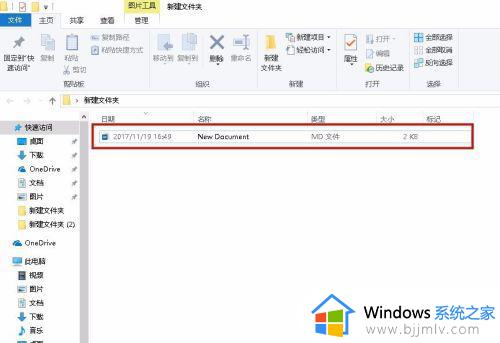
方法一:
1、下载一个MarkdownPad的软件。
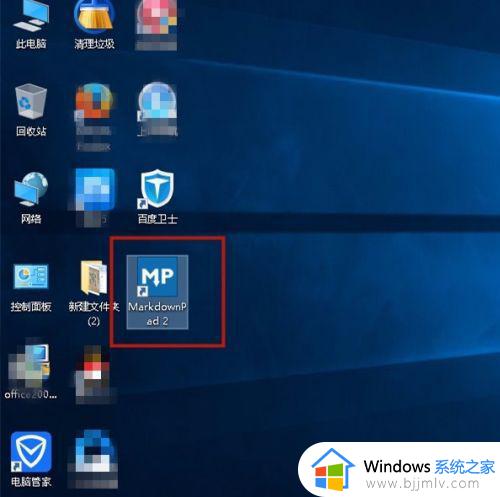
2、软件打开后,点击菜单栏“File",下拉后选择"Open"。
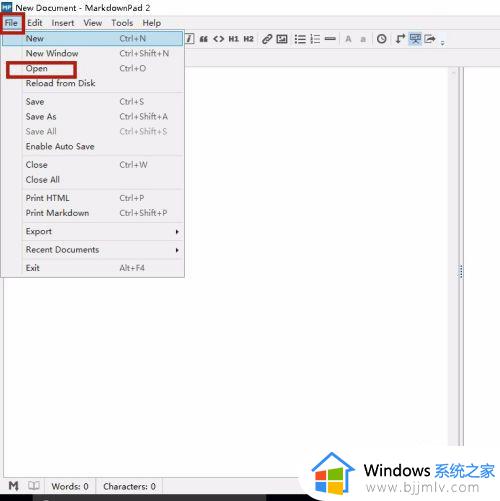
3、选择后缀为*.md的下New Document文件。
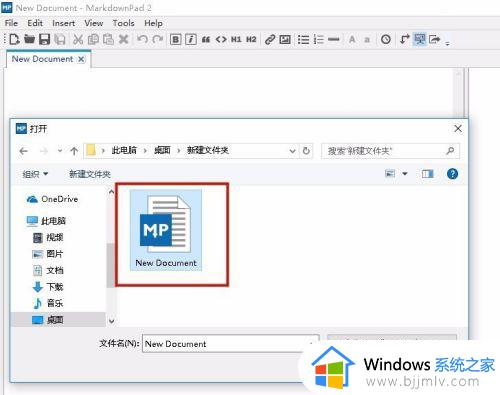
4、md文件就打开了,当然要会编写代码才好修改。
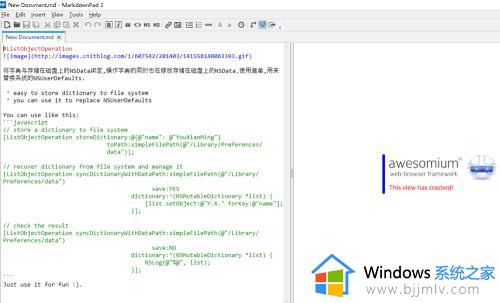
方法二:
1、用“记事本”打开。选择该文件,点击鼠标右键,弹出对话框,选择“记事本”。
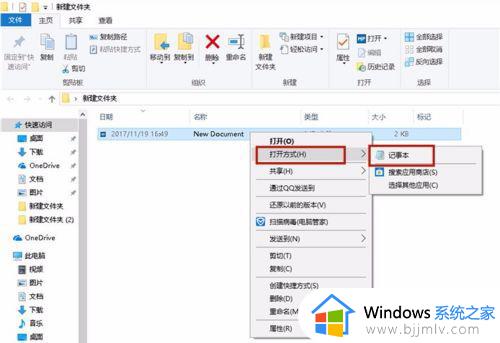
2、记事本就打开了此文件,我们可以从中看到一系列代码。
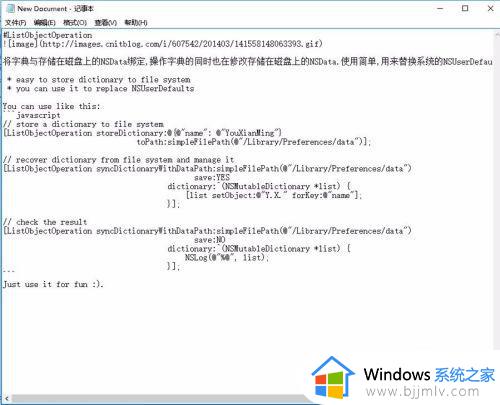
方法三:用WORD文件打开。
1、选中文件,右击鼠标右击。在弹出对话框中选择”Microsoft Office Word",点“确定“。
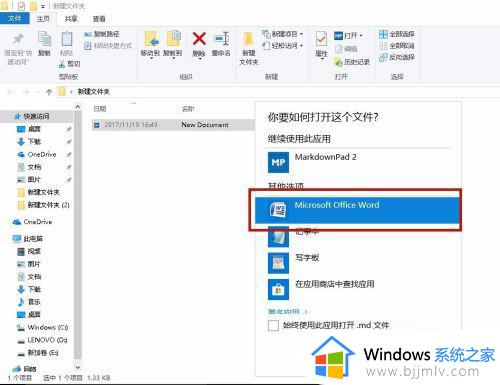
2、系统弹出”文件转换“的对话框,选择"其它编码”中的“Unicode(UTF-8)“。
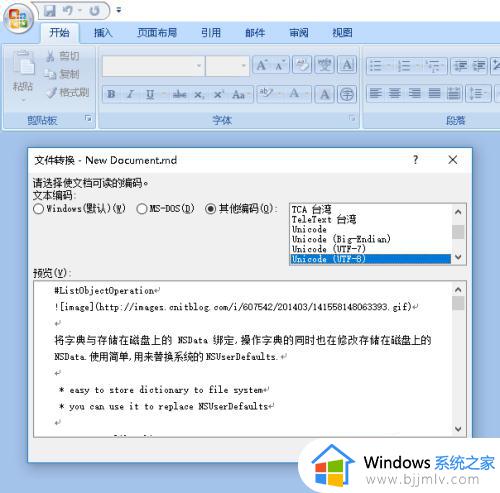
3、点击”确定“后,即打开了md文件。
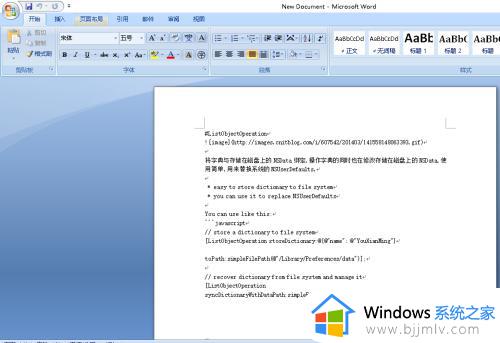
以上给大家介绍的就是md文件怎么打开的详细内容,有需要的用户们可以参考上述方法步骤来进行打开,希望帮助到大家。
.md文件用什么打开 md文件怎么打开相关教程
- md文件用什么软件打开 电脑上怎么打开md文件
- 可以打开md文件的软件叫什么 电脑如何打开md文件
- md后缀的文件用什么软件打开 电脑md文件的正确打开方式
- mmap文件用什么软件打开 什么软件可以打开mmap文件
- bin文件用电脑怎么打开 电脑bin文件用什么软件打开好
- .dat文件用什么软件打开 dat是什么文件如何打开
- cfg文件是什么用什么软件打开 cfg格式的文件怎么打开
- bin文件用什么软件打开 bin是什么文件格式如何打开
- bin文件电脑用什么软件打开 bin文件用电脑怎么打开
- eddx文件用什么软件打开 电脑里eddx格式文件怎么打开
- 惠普新电脑只有c盘没有d盘怎么办 惠普电脑只有一个C盘,如何分D盘
- 惠普电脑无法启动windows怎么办?惠普电脑无法启动系统如何 处理
- host在哪个文件夹里面 电脑hosts文件夹位置介绍
- word目录怎么生成 word目录自动生成步骤
- 惠普键盘win键怎么解锁 惠普键盘win键锁了按什么解锁
- 火绒驱动版本不匹配重启没用怎么办 火绒驱动版本不匹配重启依旧不匹配如何处理
电脑教程推荐
win10系统推荐